Хотели бы вы воспроизводить мультимедийные файлы или использовать свой компьютер с помощью пульта дистанционного управления? Вот как вы можете превратить свой телефон Android в пульт дистанционного управления с помощью GMote 2.0.
Что вам понадобится:
- Программное обеспечение GMote Server, установленное на вашем компьютере.
- Приложение GMote установлено из Android Market.
- Компьютер под управлением Windows, Mac или Linux.
- WiFi-роутер. Вы можете использовать GMote через соединение 3G, но для этого потребуется перенаправить порт 8889 на маршрутизаторе.
Загрузите и установите GMote из Android Market.
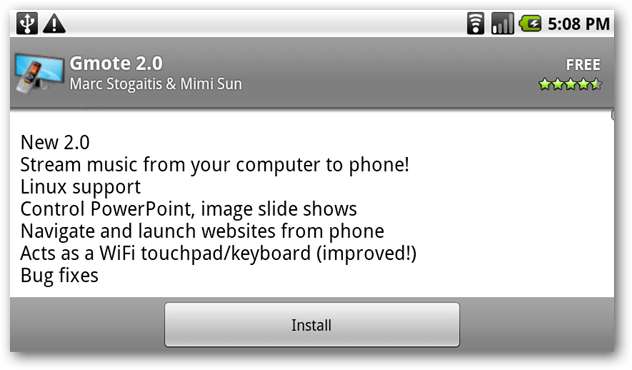
При первом запуске приложения GMote на устройстве Android вам будет предложено установить программное обеспечение сервера Gmote на компьютер. Вы можете найти ссылку для загрузки в конце этой статьи или выбрать отправку ссылки на ваш почтовый ящик, выбрав (Отправить мне ссылку по электронной почте).
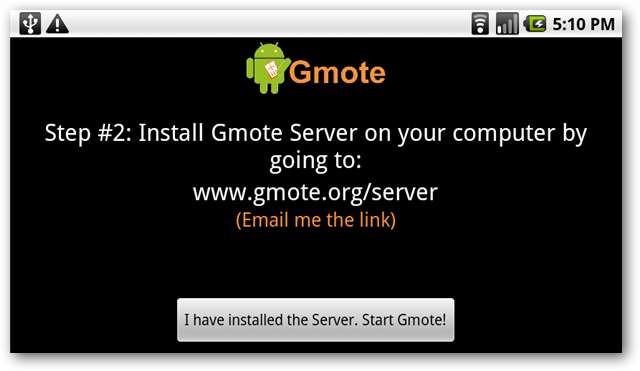
Установка сервера GMote
Выберите свою платформу и ОС и загрузите соответствующий пакет. (Ссылка для скачивания ниже)
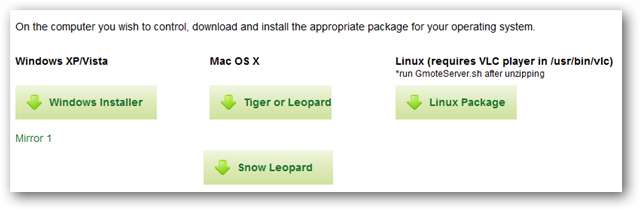
Это простая установка, вы можете использовать значения по умолчанию.
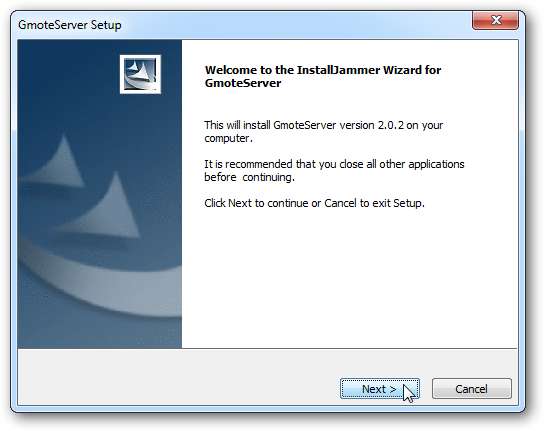
Вам нужно будет разблокировать или принять все запросы брандмауэра.
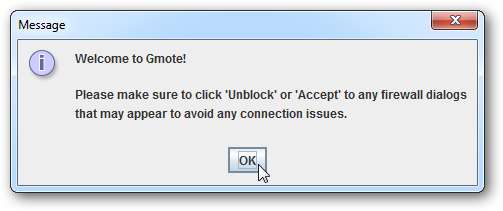
Вам будет предложено выбрать пароль (необязательно). Введите пароль и нажмите ОК или просто Отмена.
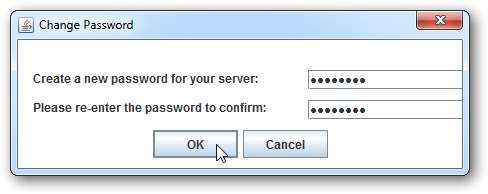
Затем у вас будет возможность добавить расположение любых медиафайлов на вашем компьютере. Это позволит вам легко находить и воспроизводить эти файлы на вашем устройстве Android. По завершении нажмите Готово.
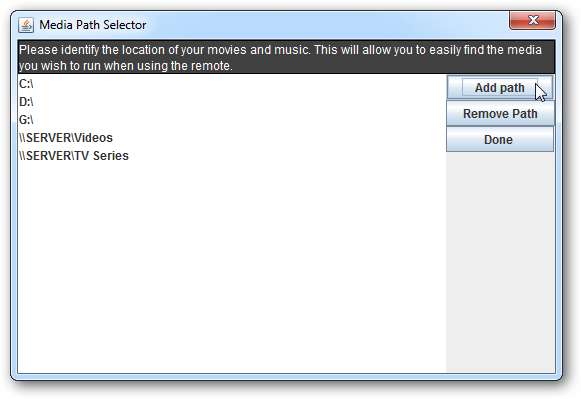
Ваш сервер GMote будет работать в системном трее.
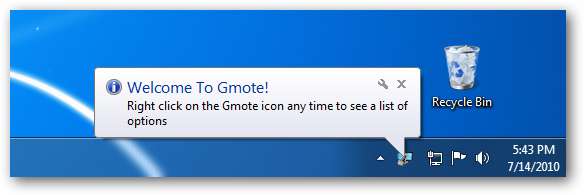
Теперь, когда сервер установлен, пора вернуться к Android. Выбрать Я установил Сервер. Запустите GMote!
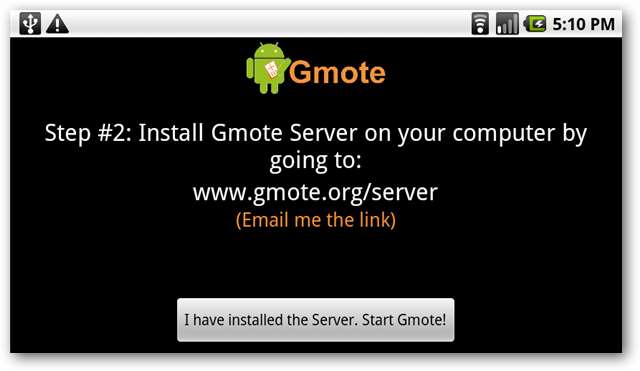
Откройте приложение GMote. Вам может быть предложено выбрать серверный компьютер. Если его нет в списке, выберите Я не вижу свой сервер или хочу ввести свой IP вручную .
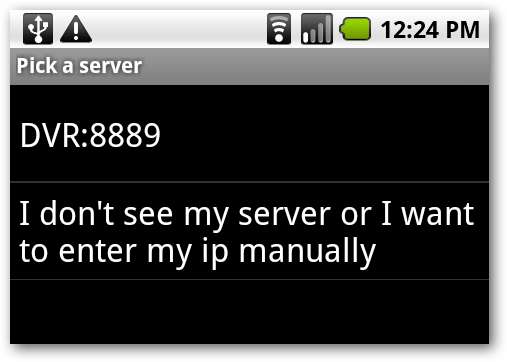
Если вы установили пароль, вам также будет предложено ввести его.
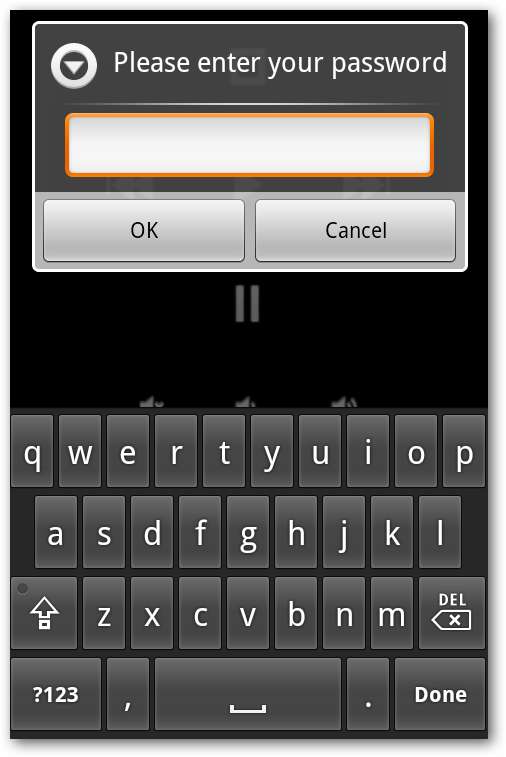
Управление вашим компьютером
GMote имеет два экрана, которые можно использовать для управления компьютером. На удаленном экране есть несколько основных элементов управления воспроизведением мультимедиа. Нажмите «Обзор» в левом верхнем углу, чтобы просмотреть любые папки мультимедиа, которые вы добавили во время настройки, или нажмите значок питания в правом верхнем углу, чтобы закрыть текущее запущенное приложение на вашем компьютере.
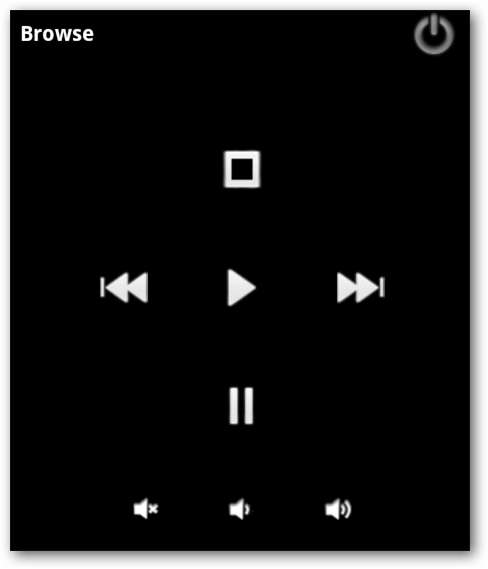
Выберите каталог с вашими медиафайлами или найдите другую папку.
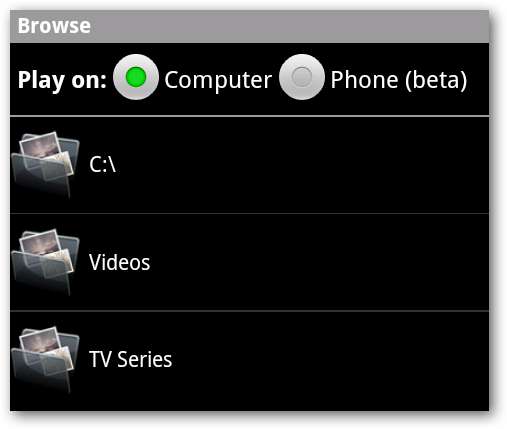
Коснитесь файла, который хотите воспроизвести, чтобы начать воспроизведение на компьютере.
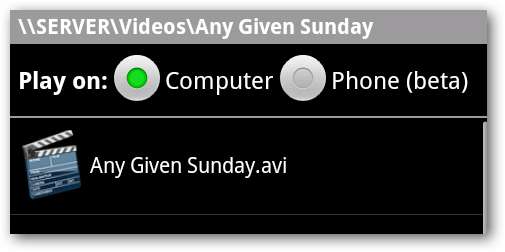
Теперь вы можете использовать кнопки «Воспроизведение», «Стоп», «Переход вперед / назад», «Пауза» и «Громкость» для управления воспроизведением.

Вы можете переключиться в режим сенсорной панели, выбрав кнопку меню и коснувшись сенсорной панели.
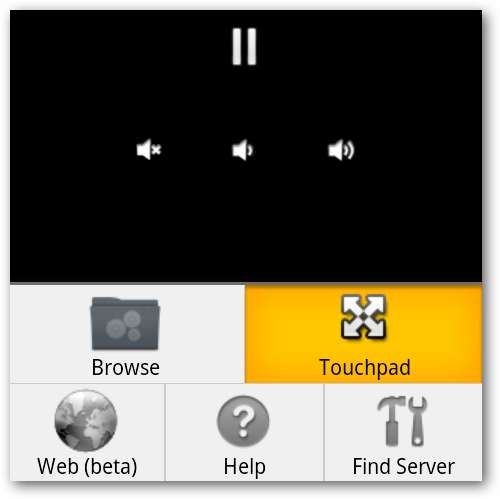
Сенсорный экран позволяет управлять движениями мыши одним движением пальца по экрану. Коснитесь или дважды коснитесь экрана, чтобы имитировать щелчок левой кнопкой мыши или двойной щелчок. Нажмите и удерживайте, чтобы имитировать щелчок правой кнопкой мыши.
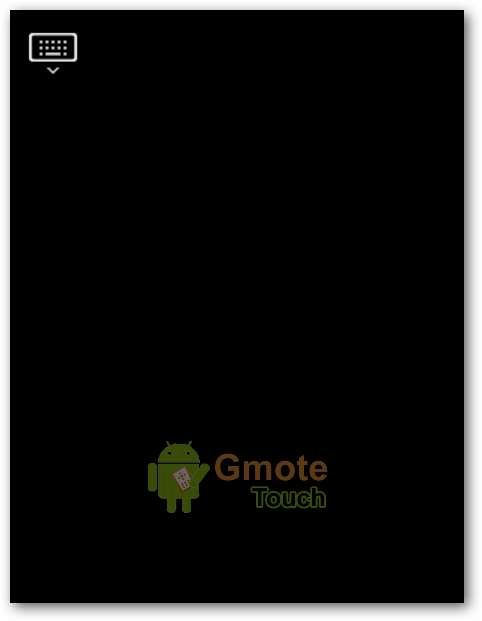
Коснитесь значка клавиатуры в левом верхнем углу, чтобы вызвать экранную клавиатуру и ввести текст.

Чтобы изменить настройки чувствительности и ускорения, нажмите кнопку меню Android и выберите «Настройки» на сенсорном экране GMote.
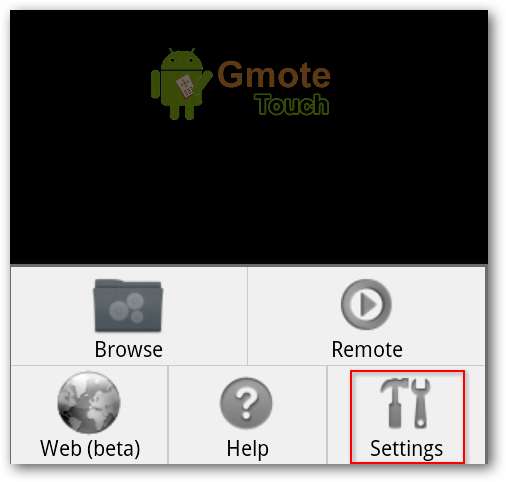
Это позволит вам настроить, как далеко будет перемещаться компьютерная мышь, когда вы проведете пальцем по экрану.
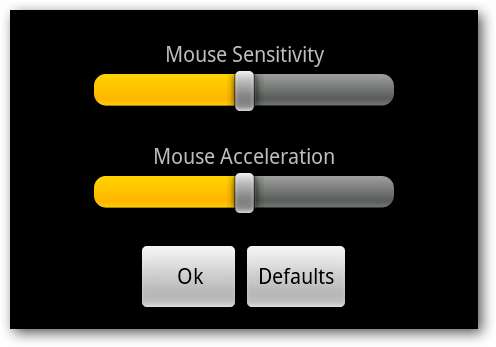
Вывод
Хотя GMote вряд ли заставит владельца HTPC отказаться от своего пульта дистанционного управления, это очень хорошее решение для владельцев Android, которые хотят иметь возможность воспроизводить и контролировать мультимедиа на своем ПК из любой точки комнаты.







